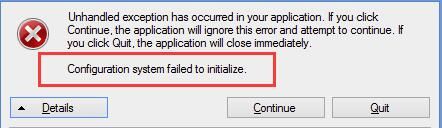
Некоторые пользователи сообщили, что Систему конфигурации не удалось инициализировать ошибка появляется в их Windows 10. Это произошло, когда они запускают недавно установленное приложение или запускают приложение после добавления к нему веб-службы. Если вы читаете эту статью, вполне вероятно, что вы также столкнулись с такой ошибкой. Не беспокоиться. Прямо здесь, это руководство расскажет вам эффективные методы, чтобы исправить это.
Попробуйте по одному:
- Запустите средство проверки системных файлов
- Проверьте ваш конфигурационный файл
- Удалить старый файл конфигурации
Исправление 1: запустить инструмент проверки системных файлов
Повреждения в системных файлах Windows могут привести к ошибке инициализации системы конфигурации. Таким образом, мы можем запустить инструмент проверки системных файлов, чтобы проверить и исправить ошибку.
1) На клавиатуре нажмите Ключ с логотипом Windows
![]()
+ Икс одновременно, чтобы открыть меню быстрого доступа.
2) Нажмите Командная строка (администратор) запустить командную строку от имени администратора.
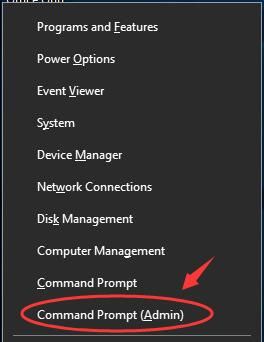
Нажмите да когда предложено контролем учетной записи пользователя.
3) В окне командной строки введите SFC / SCANNOW и ударил Войти. Подожди Проверка выполнена на 100%.
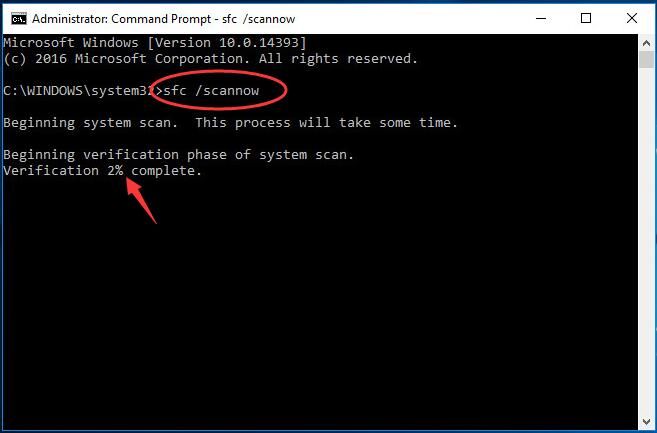
Проверка системных файлов поможет вам восстановить поврежденные файлы автоматически.
4) Когда это будет сделано, закройте окно командной строки. Проверьте, если ошибка все еще существует.
Исправление 2: проверьте ваш конфигурационный файл
Убедитесь, что внутри конфигурация Элемент вашего конфигурационного файла, первый дочерний элемент configSections элемент.
1) На клавиатуре нажмите Ключ с логотипом Windows
![]()
а также Е одновременно открыть проводник.
2) Перейти к C: \ Windows \ Microsoft.NET \ Framework64 \ v2.0.50727 \ CONFIG.
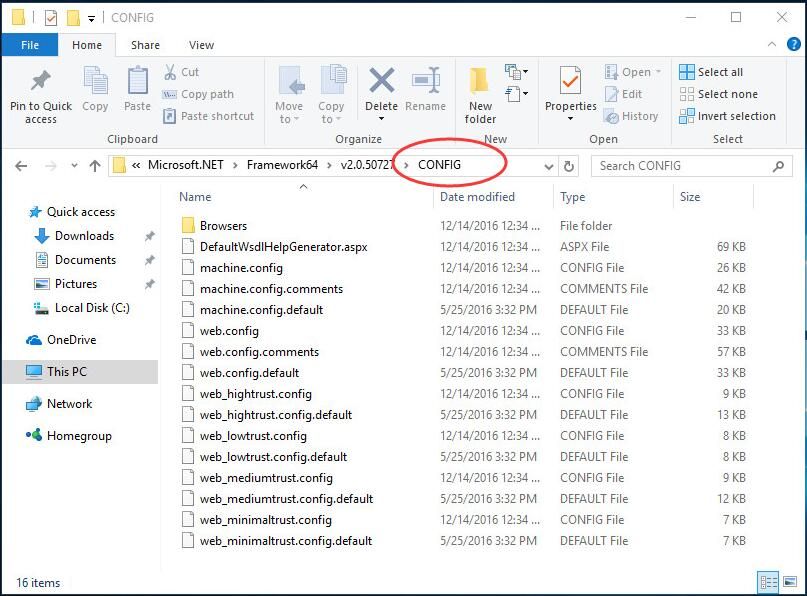
3) Щелкните правой кнопкой мыши на файле конфигурации приложения, в котором существует ошибка. выберите редактировать. ( мы рекомендуем вам использовать Notepad ++.модифицировать )
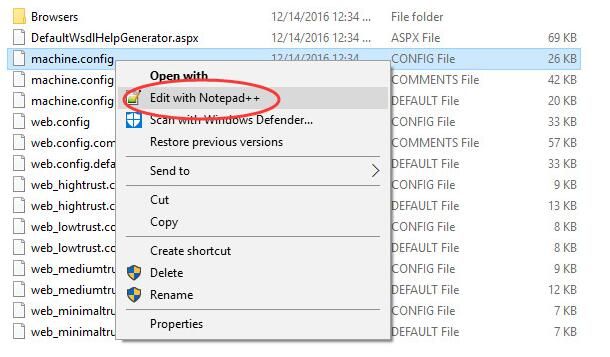
4) Когда файл конфигурации открыт, проверьте внутри конфигурация элемент, убедитесь, что первый ребенок configSections элемент.
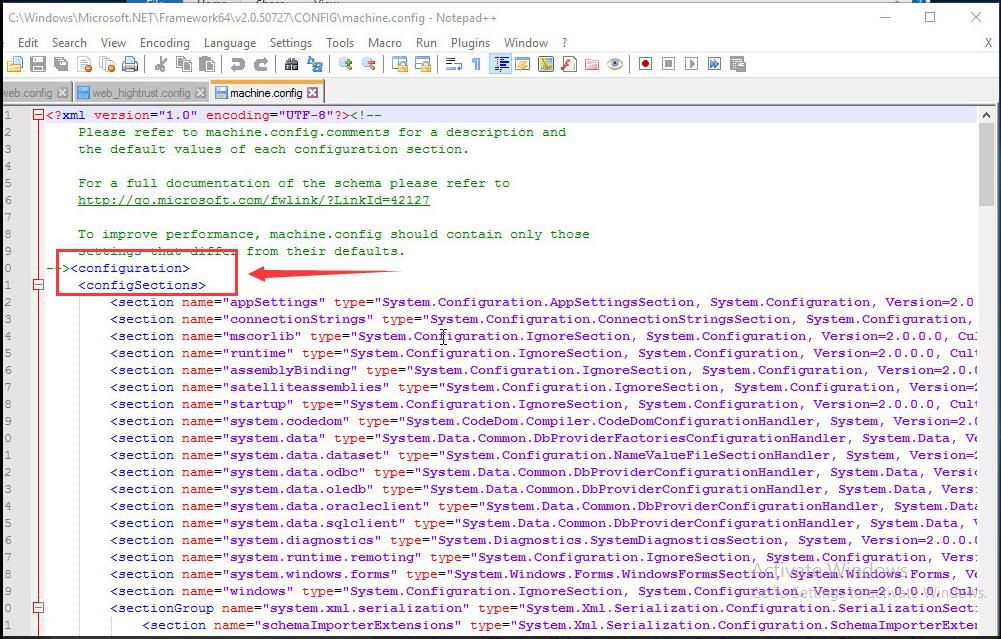
Если В Windows 10 появляется ошибка, возможно, первый ребенок не configSections элемент внутри конфигурация элемент. Затем вы можете удалить конфигурация элемент между а также .
5) Сохраните изменения в конфигурационном файле и закройте окно редактирования. Проверьте, появляется ли ошибка по-прежнему.
Исправление 3: удалить старый файл конфигурации
1) На клавиатуре нажмите Ключ с логотипом Windows
![]()
а также Е одновременно открыть проводник.
2) Перейти к C: \ пользователей \ имя пользователя \ Данные приложения \ Местный \ Имя приложения и удалите файл конфигурации приложения.
3) Перейти к C: \ пользователей \ имя пользователя \ Данные приложения \ Роуминг \ Имя приложения и удалите файл конфигурации приложения.
4) Перезапустите ваше приложение и проверьте, не возникла ли ошибка.

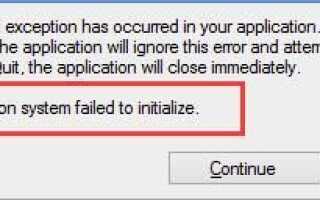
![Не работает передний аудиоразъем [FIXED]](https://milestone-club.ru/wp-content/cache/thumb/98/3223a695dd33898_150x95.jpg)


